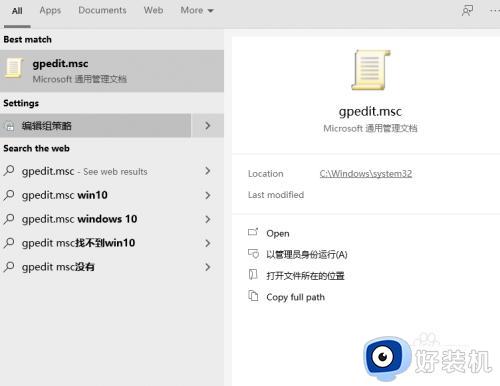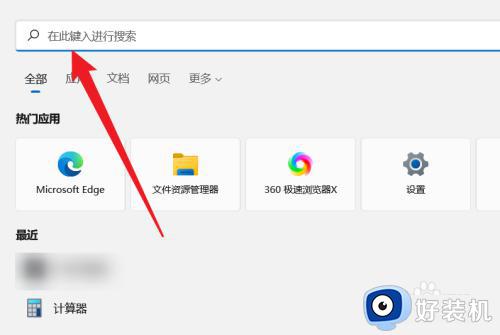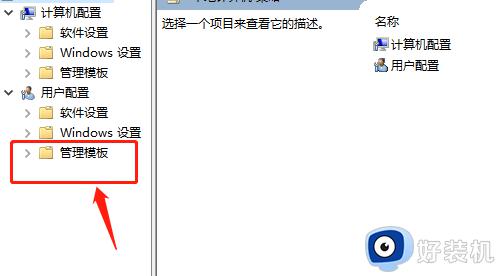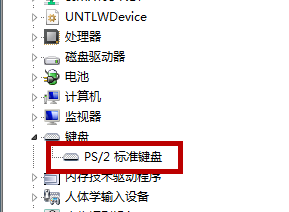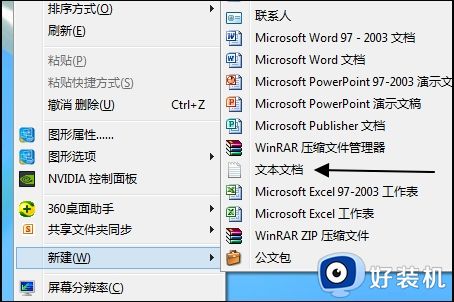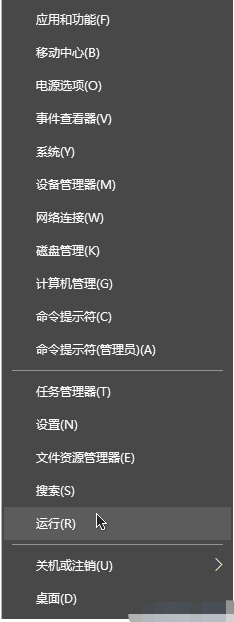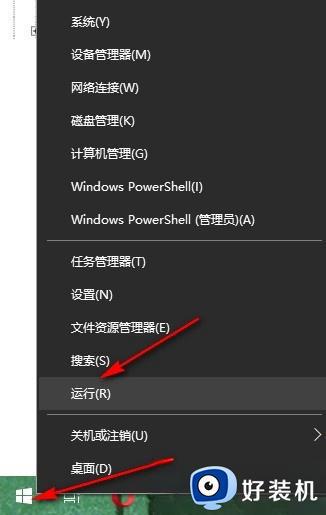win10键盘上的windows键怎么禁用 win10游戏禁用win键的教程
时间:2022-03-07 11:59:03作者:huige
windows键简称win键,是很好用的一个功能键,通过它我们可以跟其他键组合实现各种功能,不过在游戏的时候,可能会不小心按到这个键很不方便,那么win10键盘上的windows键怎么禁用呢?方法也不会难哦,本文这就给大家带来win10游戏禁用win键的教程吧。
推荐:win10纯净版64位免激活下载
具体步骤如下:
1、首先同时按下Win+X组合键,在运行栏位输入regedit,点击确定按钮。
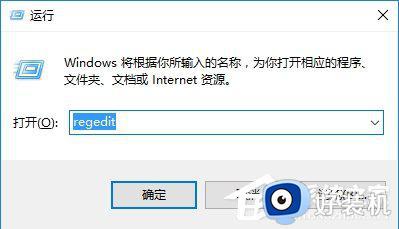 2、注册表找到HKEY_CURRENT_USER\Software\Microsoft\Windows\CurrentVersion\Explorer\Advanced。
2、注册表找到HKEY_CURRENT_USER\Software\Microsoft\Windows\CurrentVersion\Explorer\Advanced。
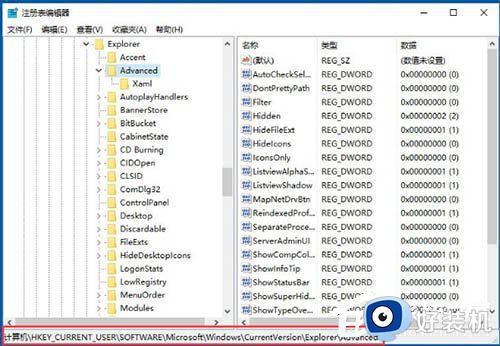 3、在注册表的Advanced列表下,点击鼠标右键,新建--字符串值。
3、在注册表的Advanced列表下,点击鼠标右键,新建--字符串值。
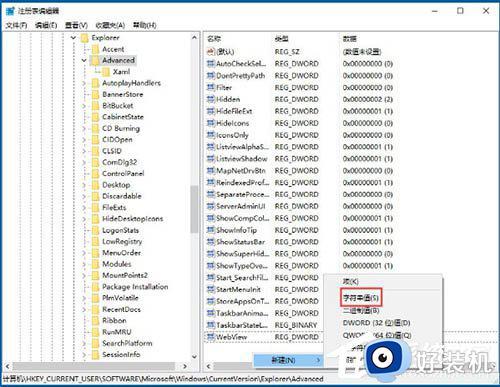 4、右键点击新建的键值先重命名为DisabledHotkeys,然后选择修改。
4、右键点击新建的键值先重命名为DisabledHotkeys,然后选择修改。
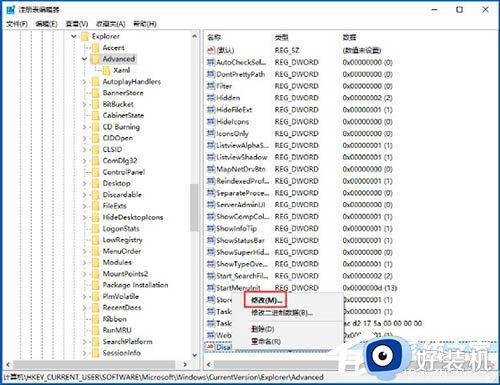 5、输入你要禁用的组合键,比如Win+X,直接输入X即可,如果要禁用更多的可以连续输入ABC等。
5、输入你要禁用的组合键,比如Win+X,直接输入X即可,如果要禁用更多的可以连续输入ABC等。
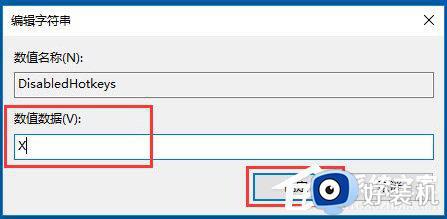 上述就是win10键盘上的windows键的详细禁用步骤,有相同需要的小伙伴们可以学习上面的方法来操作,如果要恢复的话同样按照上面的方法恢复默认设置就可以了。
上述就是win10键盘上的windows键的详细禁用步骤,有相同需要的小伙伴们可以学习上面的方法来操作,如果要恢复的话同样按照上面的方法恢复默认设置就可以了。